我们先来谈谈用WordPress建站好了后,应该做的一些最基本的设置。
这篇教程有说到,如何登录WordPress后台 ▼
如何登陆WordPress后台?WP后台登录地址
我们用WordPress建站,登录后台的默认地址,都是网站域名+后台登录地址。WordPress登录后台网址1)WordPress程序中哪个文件,负责登录和验证账号?这是WordPress登录后台页面的文件 ▼……
当你成功安装WordPress,并登录到WordPress站点时,你将看到你的WordPress后台界面仪表板(Dashboard)▼
首先,你需要做的就是单击“设置”,然后常规(General)。
设置 – >常规:
站点标题 (Title) 设置:
副标题 (Tagline) 设置:
通常,WordPress地址(URL)和站点地址(URL)保留默认设置即可 ▲
设置 – > 固定链接:
你可以选择所需的链接类型,例如 “自定义结构” ▼
设置 – > 讨论:
假如你想要关闭全站评论,可以在 “讨论” 里这么设置 ▼

设置 – > 阅读:
你不仅可以使用WordPress创建博客,还可以使用它来创建个人网站或商业网站。
选择静态页面(在下面选择),然后选择要设置为主页的页面(Page),这样你的博客就成了个人网站(静态首页网站)。
设置搜索引擎索引时,请勿勾选“建议搜索引擎不索引站点” ▼
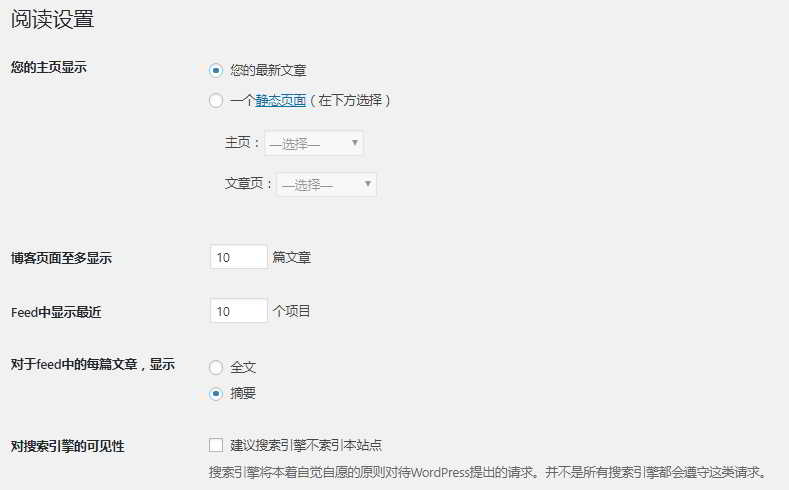
用户 – >我的个人资料:
下图是隐藏了用户名的个人资料设置 ▼
如果你需要更改网站密码,可以单击”用户”,然后单击“我的个人资料” ▼

WordPress网站,密码忘记了,该怎么办呢?
这里有4个快速找回WordPress密码的方法 ▼
WordPress管理员账户密码忘记了?MySQL数据库后台登录找回重置/修改
WordPress管理员账户密码忘记了?MySQL数据库后台登录找回重置/修改新媒体人经常需要注册账号做网络推广,网站账号密码这么多,特别是新密码,很容易忘记,这样确实是得不偿失了……如果……
恭喜,你已经完成WordPress的常规设置了!
希望我们网站( https://www.wordpressx.com/ ) 分享的《WordPress怎么用?WordPress后台常规设置&中文Title》,对您有帮助。
1 WordPress置顶文章代码
WordPress有一个内置的文章置顶功能,但默认只支持首页显示置顶文章。
其他存档页面(例如分类页面,标签页面,作者页面和日期页面)不能显示置顶文章在顶部,只能以默认顺序显示。
很多使用WordPress做SEO的朋友,都希望能够解决这些问题。

其实我们只需参考 wp-includes/query.php 首页的代码,稍加修改,就能让存档页面(如分类页,标签页,作者页和日期页)的顶部,也可以在显示置顶文章。
请将以下代码,放在你当前主题下的 functions.php 文件中 ▼
//让WordPress分类、标签、存档和作者页显示置顶文章
add_filter('the_posts', 'putStickyOnTop' );
function putStickyOnTop( $posts ) {
if ( is_series() || is_home() || !is_main_query() || !is_archive())
return $posts;
global $wp_query;
$sticky_posts = get_option('sticky_posts');
if ( $wp_query->query_vars['paged'] <= 1 && is_array($sticky_posts) && !empty($sticky_posts) && !get_query_var('ignore_sticky_posts') ) { $stickies1 = get_posts( array( 'post__in' => $sticky_posts ) );
foreach ( $stickies1 as $sticky_post1 ) {
// 判断当前是否分类页
if($wp_query->is_category == 1 && !has_category($wp_query->query_vars['cat'], $sticky_post1->ID)) {
// 移除不是本分类的文章
$offset1 = array_search($sticky_post1->ID, $sticky_posts);
unset( $sticky_posts[$offset1] );
}
if($wp_query->is_tag == 1 && has_tag($wp_query->query_vars['tag'], $sticky_post1->ID)) {
// 移除不是本标签的文章
$offset1 = array_search($sticky_post1->ID, $sticky_posts);
unset( $sticky_posts[$offset1] );
}
if($wp_query->is_year == 1 && date_i18n('Y', strtotime($sticky_post1->post_date))!=$wp_query->query['m']) {
// 移除不是本年份的文章
$offset1 = array_search($sticky_post1->ID, $sticky_posts);
unset( $sticky_posts[$offset1] );
}
if($wp_query->is_month == 1 && date_i18n('Ym', strtotime($sticky_post1->post_date))!=$wp_query->query['m']) {
// 移除不是本月份的文章
$offset1 = array_search($sticky_post1->ID, $sticky_posts);
unset( $sticky_posts[$offset1] );
}
if($wp_query->is_day == 1 && date_i18n('Ymd', strtotime($sticky_post1->post_date))!=$wp_query->query['m']) {
// 移除不是本日期的文章
$offset1 = array_search($sticky_post1->ID, $sticky_posts);
unset( $sticky_posts[$offset1] );
}
if($wp_query->is_author == 1 && $sticky_post1->post_author != $wp_query->query_vars['author']) {
// 移除不是本作者的文章
$offset1 = array_search($sticky_post1->ID, $sticky_posts);
unset( $sticky_posts[$offset1] );
}
}
$num_posts = count($posts);
$sticky_offset = 0;
// Loop over posts and relocate stickies to the front.
for ( $i = 0; $i < $num_posts; $i++ ) {
if ( in_array($posts[$i]->ID, $sticky_posts) ) {
$sticky_post = $posts[$i];
// Remove sticky from current position
array_splice($posts, $i, 1);
// Move to front, after other stickies
array_splice($posts, $sticky_offset, 0, array($sticky_post));
// Increment the sticky offset. The next sticky will be placed at this offset.
$sticky_offset++;
// Remove post from sticky posts array
$offset = array_search($sticky_post->ID, $sticky_posts);
unset( $sticky_posts[$offset] );
}
}
// If any posts have been excluded specifically, Ignore those that are sticky.
if ( !empty($sticky_posts) && !empty($wp_query->query_vars['post__not_in'] ) )
$sticky_posts = array_diff($sticky_posts, $wp_query->query_vars['post__not_in']);
// Fetch sticky posts that weren't in the query results
if ( !empty($sticky_posts) ) {
$stickies = get_posts( array(
'post__in' => $sticky_posts,
'post_type' => $wp_query->query_vars['post_type'],
'post_status' => 'publish',
'nopaging' => true
) );
foreach ( $stickies as $sticky_post ) {
array_splice( $posts, $sticky_offset, 0, array( $sticky_post ) );
$sticky_offset++;
}
}
}
return $posts;
}
//置顶文章添加样式
add_filter('post_class', 'addStickyClass' ,10,3 );
function addStickyClass( $classes, $class, $post_id ){
if( is_sticky() && is_category() && !isset( $classes['sticky'] ) ){
$classes[] = 'sticky';
}
return $classes;
}
1)如果你希望存档页面,能显示所有置顶文章,请删除11-43行代码;
2)如果你不希望在分类页面上显示置顶文章,请将第3行的 ▼
if(
修改为 ▼
// abc是分类的名称 if ( is_category( 'abc' ) ||
3)如果你不希望在标签页显示置顶文章,请第 3 行的 ▼
if(
修改为:
// abc是标签的名称
if ( is_tag( 'abc' ) ||
4)如果你不希望作者页显示置顶文章,请第 3 行的▼
if(
修改为 ▼
// abc是作者的昵称
if ( is_author( 'abc' ) ||
5)如果不想某自定义分类页显示置顶文章,将第 3 行的
if(
改成:
// series是自定义分类、abc是自定义分类名称 if ( is_series( 'abc' ) ||
上面的代码仅对主循环有效,如果你使用WP_Query或query_posts,来获取存档页面上的文章列表,并希望在这些列表的顶部,显示置顶文章。
你可以删除第3行里的以下代码(可能造成显示的文章数量与你设置的不同) ▼
|| !is_main_query()
如果要在置顶文章中添加样式,请将以下代码添加到functions.php中,并在置顶文章中添加一个名为sticky的class。
一般WordPress主题,都会有置顶文章样式CSS代码,你也可以自己添加定制 ▼
//置顶文章添加样式
add_filter('post_class', 'addStickyClass' ,10,3 );
function addStickyClass( $classes, $class, $post_id ){
if( is_sticky() && is_category() && !isset( $classes['sticky'] ) ){
$classes[] = 'sticky';
}
return $classes;
}
还有另一个方法,可以让WordPress分类归档页面,显示WordPress文章置顶 ▼
WordPress分类归档页面 如何调用当前分类置顶文章?
WordPresss是全球最流行的建站程序,所以很多网络营销从业者都用WordPress建站做网络推广。WordPress置顶文章通常仅显示在首页上,类别存档页面不显示置顶文章。 有更多丰富内容的……

希望我们网站( https://www.wordpressx.com/ ) 分享的《如何让WordPress分类/标签/作者页显示置顶文章?》,对您有帮助。
1 FTP工具连接到BlueHost帐户
本文是《WordPress建站教程》系列文章的第 18 部分,该系列共包含以下 21 个部分:
在完成购买BlueHost后,BlueHost将自动创建一个主FTP帐户。
主FTP帐户的名称和密码,跟cPanel用户名和密码相同。
使用FTP工具,用户可以快速轻松地将WordPress文件,上传或下载到他们的BlueHost空间。
目前,网站管理员通常使用FlashFXP和FileZilla等FTP工具。
本文使用FlashFXP工具,作为“如何使用FTP工具连接到BlueHost帐户”的示例。
FlashFXP支持FTP,FTPS和SFTP。
用户可以使用FlashFXP上传和下载文件夹、图像、视频和音乐。
第 1 步:下载FlashFXP安装包此访问 FlashFXP安装包 下载页面
第 2 步:配置FTP站点管理器
点击顶部导航栏“站点” – >“站点管理器”▼
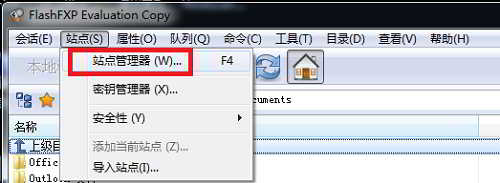
第 3 步:FTP工具创建新的建站点
在弹出的“站点管理器”窗口中,单击左下角的“新建站点”;
在新对话框中填写站点名称,完成后单击“确定”按钮 ▼
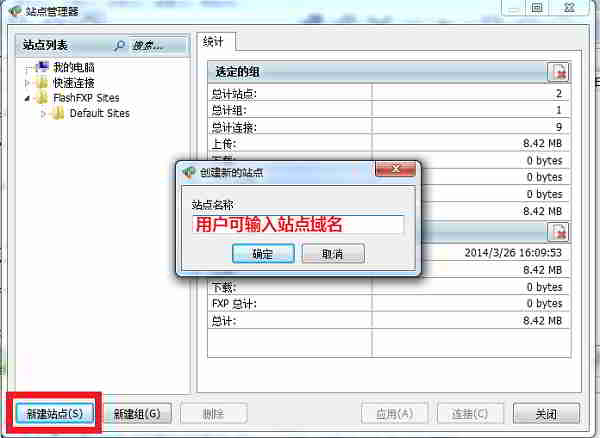
第 4 步:配置连接FTP服务器
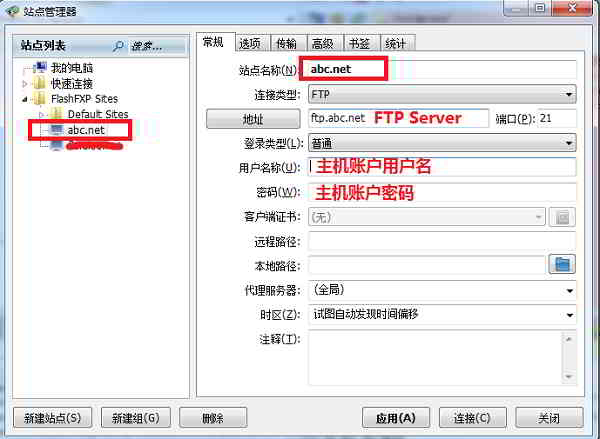
abc.net ,请填写地址 ftp.abc.net第 5 步:保存成功连接的FTP站点
输入完成后,单击“连接”,然后在弹出确认窗口中选择“是” ▼
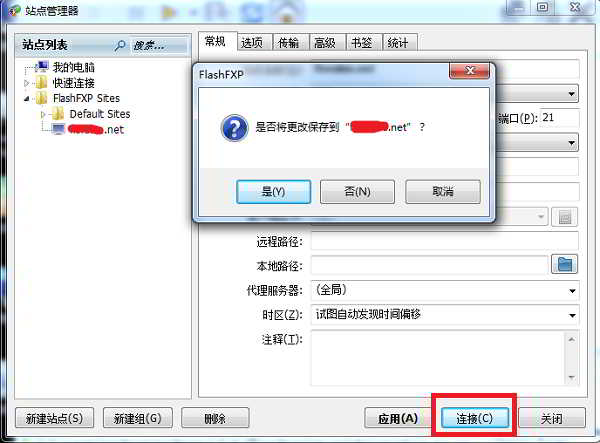
连接无误后,FlashFXP工具窗口的右下角,将如下图所示 ▼
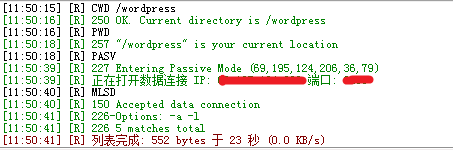
希望我们网站( https://www.wordpressx.com/ ) 分享的《FTP工具连接超时失败WordPress如何配置连服务器?》,对您有帮助。
1 第一步、小工具注册
自定义菜单功能和侧边栏小工具,是WordPress主题中比较有特色的功能.
我们在之前的建站教程里,分享了如何给WordPress主题添加自定义菜单。
本文介绍一下制作主题的时候,如何添加自定义小工具功能。
和给主题一样添加自定义菜单一样,自定义添加小工具Widgets只需3个步骤。
要使用小工具,先要进行注册,打开WordPress主题下面的 functions.php 文件,
在functions.php文件里面,添加如下代码:
<?php
//侧边栏小工具
if ( function_exists('register_sidebar') ) {
register_sidebar( array(
'name' => __( 'Top Sidebar' ),
'id' => 'top-sidebar',
'description' => __( 'The top sidebar' ),
'before_widget' => '<li>',
'after_widget' => '</li>',
'before_title' => '<h2>',
'after_title' => '</h2>',
) );
}
?>
修改functions.php里的li、h2标签,使之对应sidebar.php里的标签:
‘before_widget’ 和 ‘after_widget’ 的li和模块h2标题,按实际情况修改代码。
(也可能不用修改)
'before_widget' => '<li>', 'after_widget' => '</li>', 'before_title' => '<h2>', 'after_title' => '</h2>',
以上代码注册了一个名为“top-sidebar”的小工具区域:
登录WordPress后台仪表盘,依次进入 外观 → 小工具。
如果能看到下图中右边的Top Sidebar 小工具区域,说明注册成功了 ▼
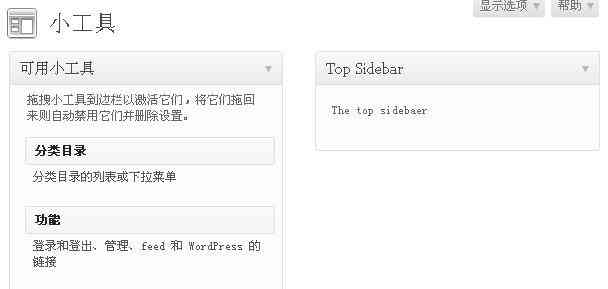
小工具注册之后就可以在主题模板文件中调用了,把下面的代码放到sidebar.php文件中就可以调用了。
1)在sidebar.php文件中,最大的li或div标签下方,插入 ▼
<?php if ( !function_exists('dynamic_sidebar') || !dynamic_sidebar(top-sidebar) ) : ?>
2)在sidebar.php文件中,最大的</li>或</div>上方,添加 ▼
<?php endif; ?>
1)小工具注册好了,显示位置也在主题文件中定义好了。
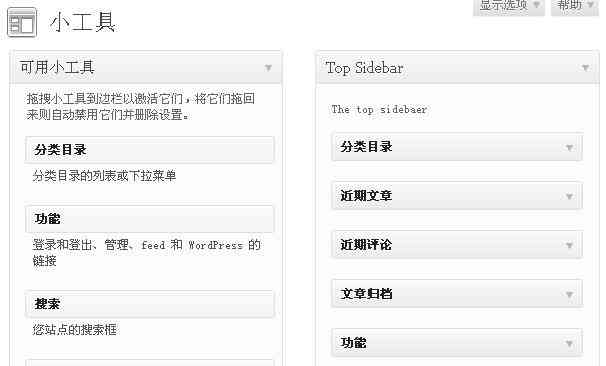
2)保存之后,刷新前台页面。
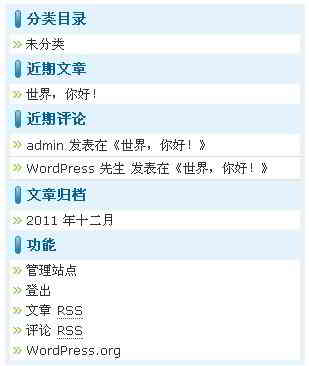
能看到上图,说明我们的小工具已经制作完成,并如常运行了。
重复第一步和第二步,就能让你的WordPress主题,支持不同位置中的widget小工具了。
假设你需要将一个小工具添加到主题的头部、侧边栏、和底部。
1)首先,你需要将以下代码复制到functions.php文件中 ▼
if (function_exists('register_sidebar')) {
register_sidebar(array(
'name' => 'Header',
'id' => 'header',
'description' => 'This is the widgetized header.',
'before_widget' => '<div id="%1$s">',
'after_widget' => '</div>',
'before_title' => '<h4>',
'after_title' => '</h4>'
));
register_sidebar(array(
'name' => 'Sidebar',
'id' => 'sidebar',
'description' => 'This is the widgetized sidebar.',
'before_widget' => '<div id="%1$s">',
'after_widget' => '</div>',
'before_title' => '<h4>',
'after_title' => '</h4>'
));
register_sidebar(array(
'name' => 'Footer',
'id' => 'footer',
'description' => 'This is the widgetized footer.',
'before_widget' => '<div id="%1$s">',
'after_widget' => '</div>',
'before_title' => '<h4>',
'after_title' => '</h4>'
));
}
2)接下来,将以下代码分别添加到header.php、sidebar.php和footer.php文件中。
header.php ▼
<div id="widgetized-header">
<?php if (function_exists('dynamic_sidebar') && dynamic_sidebar('header')) : else : ?>
<div>
<p><strong>Widgetized Header</strong></p>
<p>This panel is active and ready for you to add some widgets via the WP Admin</p>
</div>
<?php endif; ?>
</div>
sidebar.php ▼
<div id="widgetized-sidebar">
<?php if (function_exists('dynamic_sidebar') && dynamic_sidebar('sidebar')) : else : ?>
<div>
<p><strong>Widgetized Sidebar</strong></p>
<p>This panel is active and ready for you to add some widgets via the WP Admin</p>
</div>
<?php endif; ?>
</div>
footer.php ▼
<div id="widgetized-footer">
<?php if (function_exists('dynamic_sidebar') && dynamic_sidebar('footer')) : else : ?>
<div>
<p><strong>Widgetized Footer</strong></p>
<p>This panel is active and ready for you to add some widgets via the WP Admin</p>
</div>
<?php endif; ?>
</div>
到此成功!
接下来,继续分享WordPress使用小工具widget的技巧。
高效管理自定义widget小工具:
1)向主题添加widget小工具后,你可以创建一个单独的文件,并将其命名为widgets.php。
2)将代码添加到functions.php文件中:
if ($wp_version >= 2.8) require_once(TEMPLATEPATH.’/widgets.php’);
3)将所有在第1步添加的自定义widgets小工具代码,保存到widgets.php文件里。
此方法可确保所有widgets小工具顺畅加载,并在所有支持widgets小工具的WordPress版本上运行。
这样,你就可以更高效率地管理的WordPress主题文件。
希望我们网站( https://www.wordpressx.com/ ) 分享的《如何添加WordPress小工具?主题集成Widgets区域》,对您有帮助。
1 WordPress首页路径
最近,在更改一些主题期间,经常调用一些图像、CSS、JS和其它静态文件。
因为对于复杂的WordPress函数调用代码,人类的大脑是难以记忆的,我们经常在需要用到的时候,忘记该使用哪些WordPress函数代码?
所以,决定在此列出WordPress路径函数调用大全,偶尔更新它以供参考。

<?php home_url( $path, $scheme ); ?>
PHP 函数调用 ▼
<?php echo home_url(); ?>
<?php site_url( $path, $scheme ); ?>
PHP 函数调用 ▼
<?php echo site_url(); ?>
<?php admin_url( $path, $scheme ); ?>
PHP 函数调用 ▼
<?php echo admin_url(); ?>
<?php includes_url( $path ); ?>
PHP 函数调用 ▼
<?php echo includes_url(); ?>
<?php content_url( $path ); ?>
PHP 函数调用 ▼
<?php echo content_url(); ?>
<?php wp_upload_dir( string $time = null, bool $create_dir = true,bool $refresh_cache = false ) ?>
PHP 函数调用 ▼
<?php $upload_dir = wp_upload_dir(); echo $upload_dir['baseurl']; ?>
PHP 函数调用 ▼
<?php $upload_dir = wp_upload_dir(); echo $upload_dir['url']; ?>
PHP 函数调用服务器路径 ▼
<?php $upload_dir = wp_upload_dir(); echo $upload_dir['basedir']; ?>
PHP 函数调用服务器路径 ▼
<?php $upload_dir = wp_upload_dir(); echo $upload_dir['path']; ?>
<?php plugins_url( $path, $plugin ); ?>
PHP 函数调用 ▼
<?php echo plugins_url(); ?>
PHP 函数调用 ▼
<?php plugin_dir_url($file) ?>
PHP 函数调用 ▼
<?php plugin_dir_path($file); ?>
<?php get_theme_roots(); ?>
常用:<?php echo get_theme_roots(); ?>
显示:/themes
<?php get_theme_root( '$stylesheet_or_template' ); ?>
常用:<?php echo get_theme_root(); ?>
显示:D:\WorkingSoftWare\phpStudy\WWW\wordpress/wp-content/themes
<?php get_theme_root_uri(); ?>
常用:<?php echo get_theme_root_uri(); ?>
显示:http://yourdomain.com/wordpress/wp-content/themes
<?php get_theme_file_uri( '$file' ) ?>
常用:<?php echo get_theme_file_uri(); ?>
显示:http://yourdomain.com/wordpress/wp-content/themes/cwlcms
<?php get_theme_file_path( '$file' ) ?>
常用:<?php echo get_theme_file_path(); ?>
显示:D:\WorkingSoftWare\phpStudy\WWW\wordpress/wp-content/themes/cwlcms
<?php get_template(); ?>
常用:<?php echo get_template(); ?> //返回主题名称
显示:cwlcms
<?php get_template_directory(); ?>
常用:<?php echo get_template_directory(); ?>
显示:D:\WorkingSoftWare\phpStudy\WWW\wordpress/wp-content/themes/cwlcms
<?php get_template_directory_uri(); ?>
常用:<?php echo get_template_directory_uri(); ?>
显示:http://yourdomain.com/wordpress/wp-content/themes/cwlcms
注意:get_template 查询的是主题的 style.css 文件,如果主题目录下没有该文件会出错。
<?php get_stylesheet(); ?>
常用:<?php echo get_stylesheet(); ?> //若使用子主题则返回子主题的目录名
显示:cwlcms
<?php get_stylesheet_uri(); ?>
常用:<?php echo get_stylesheet(); ?>
显示:http://yourdomain.com/wordpress/wp-content/themes/cwlcms/style.css
<?php get_stylesheet_directory() ?>
常用:
显示:D:\WorkingSoftWare\phpStudy\WWW\wordpress/wp-content/themes/cwlcms
<?php get_stylesheet_directory_uri(); ?>
常用:<?php echo get_stylesheet_directory_uri(); ?>
显示:http://yourdomain.com/wordpress/wp-content/themes/cwlcms
注意:get_stylesheet 查询的是主题的 style.css 文件,如果主题目录下没有该文件会出错。
最后,分享更强大的函数,基本上可以获得上述所有路径和其他信息。
<?php get_bloginfo( '$show', '$filter' ) ?>
get_bloginfo 能获取的其它信息:
希望我们网站( https://www.wordpressx.com/ ) 分享的《WordPress安装路径/模板主题/图片函数调用大全》,对您有帮助。
1 火箭上升式返回顶部图片
分享如何在WordPress主题中实现“点击火箭返回到顶部的效果”。
提前下载上面的图像,建议将其放在主题目录下的images文件夹中。
WordPress引入第3方jQuery库,请查看这篇教程 ▼
怎么下载jQuery库?WordPress引入第3方jQuery库
WordPress附带了jQuery库,但它自己的jQuery库略有修改。如果你学习建站使用它,你可能无法实现一些jQuery效果。一个jQuery库通常是50-90kb大,如果你的主机性能不高的,那么你的网站加载……
![]()
将以下代码添加到主题footer.php中的相应位置 ▼
<div class="one"></div> <div id="backtotop" style="display:none;"></div>
将以下CSS代码,添加到主题的style.css文件中 ▼
.one {width:100%;height:3000px;}
#backtotop {background:url(images/rocket_up.png) 0px 0px no-repeat;position:fixed;bottom:0px;right:10px;width:149px;height:260px;cursor: pointer;z-index:1000;}
对于以下js代码,你可以创建另一个js文件;
或将其合并到现有主题的相关js文件中(推荐);
或者你可以将其包装在footer.php中的<script> </script>中 ▼
var scrollTT = {
tTSpeed : 800, // 滚动到顶部的时间
startFlyTime : 1000, // 火箭起飞的时间
restartTime : 1200, // 重置火箭位置的时间
flySpeed : 50, // 火箭向上飞行的速度
obj : $("#backtotop"), // 回到顶部的dom
flyTemp : '', // 一个setInterval的临时变量
/**
*
* 初始化 scrollTT 函数
* 主要是像对象添加事件
*
*/
init : function( obj, tTSpeed, startFlyTime, restartTime, flySpeed ) {
scrollTT.tTSpeed = scrollTT.tTSpeed || tTSpeed;
scrollTT.startFlyTIme = scrollTT.startFlyTIme || startFlyTime;
scrollTT.restartTime = scrollTT.restartTime || restartTime;
scrollTT.flySpeed = scrollTT.flySpeed || flySpeed;
scrollTT.obj = scrollTT.obj || obj;
// 向window 绑定scroll 事件
scrollTT.onScroll();
scrollTT.obj.click(function(){
// 关闭默认的scroll事件
$(window).off("scroll");
// 页面向上滚动
$('html,body').animate({scrollTop: '0px'}, this.tTSpeed);
// 火箭向上飞行
scrollTT.objFly();
// 火箭的喷气效果
scrollTT.blow();
});
// 鼠标在火箭上的效果
scrollTT.obj.mouseenter(function() {
$(this).css('background-position', '-149px 0px');
});
// 鼠标移开的效果
scrollTT.obj.mouseleave(function() {
$(this).css('background-position', '0px 0px');
});
},
/*
* 向window 绑定scroll 事件
*
*/
onScroll : function() {
$(window).on('scroll', function() {
if ($(window).scrollTop()>500){
scrollTT.obj.fadeIn(500);
}else{
scrollTT.obj.fadeOut(1500);
}
});
},
/**
* dom对象向上飞行
*
*/
objFly : function() {
var fly = setTimeout(function(){
scrollTT.obj.animate({top: '-500px'} ,'normal', 'swing');
scrollTT.resetFly();
clearTimeout(fly);
clearInterval(scrollTT.flyTemp);
}, scrollTT.startFlyTime);
},
/**
* dom 对象飞行完毕回到原来的位置
*
*/
resetFly : function() {
var fly2 = setTimeout(function() {
scrollTT.obj.hide();
scrollTT.obj.css("top", 'auto');
scrollTT.obj.css("background-position", '0px 0px');
scrollTT.onScroll();
clearTimeout(fly2);
},scrollTT.restartTime);
},
/**
* dom 对象的喷气效果
*
*/
blow : function() {
var topPosiiton = -149;
scrollTT.flyTemp = setInterval(function() {
topPosiiton += -149;
if(topPosiiton < -743) {
topPosiiton = -149
}
scrollTT.obj.css('background-position', topPosiiton + 'px 0px');
}, this.flySpeed);
}
};
scrollTT.init();
希望我们网站( https://www.wordpressx.com/ ) 分享的《设置单击火箭图标jquery滚动返回到顶部JS代码效果》,对您有帮助。
1 WordPress主题怎么添加自定义字段?
在制作WordPress主题时,如果有一个特定的JavaScript或CSS代码,出现在WordPress的特定页面上,它只会被使用一次。
应该把代码放在哪里? Style.css还是base.js?
但这样做的成本有点大。
示例1:
示例2:
事实上,我们可以使用WordPress强大的自定义字段,为自定义文章或页面加载实现不同的JavaScript页面。
本文将向你展示:如何使用自定义字段在WordPress上,自定义JavaScript或CSS文件?
如果你能理解,自定义字段的值不像JavaScript和CSS文件那么简单。
打开WordPress主题的header.php文件,找到代码 ▼
<?php wp_head(); ?>
在它之后添加 ▼
<!-- 指定文章页面加载JavaScript/CSS代码 开始 -->
<?php if (is_single() || is_page()) {
$head = get_post_meta($post->ID, 'head', true);
if (!empty($head)) { ?>
<?php echo $head; ?>
<?php } } ?>
<!-- 指定文章页面加载JavaScript/CSS代码 结束 -->
代码中的head是自定义字段的名称,可以自定义。
WordPress后台编辑文章页面的编辑器中,有一个“自定义域”的小窗口。
head
由于你只输出“值”中是需要加载的代码,因此需要在“值”中,输入以下类似代码 ▼
<script type="text/javascript">...</script>
或者 ▼
<style type="text/css">...</style>
来输出以上代码。
在理解了上述原则之后,你会发现WordPress自定义字段,不仅可以为自定义页面实现自定义JavaScript或CSS,还可以通过自定义字段实现许多功能,类似于:添加到文章缩略图,文章提示等。
至于要实现的功能如何实现它们,请尝试使用自定义字段。
WordPress怎么自定义页眉?我们可以通过以下文章说明安装WordPress插件实现添加head代码 ▼
WordPress如何在文章添加head代码?WP插件优化head代码
由于在这篇文章《WordPress怎么自定义页眉?安装WordPress页脚页眉插件》介绍的Header Footer Code Manager插件,目前无法添加PHP代码……因此,在WordPress插件官网搜索,找到了可以在页眉页……
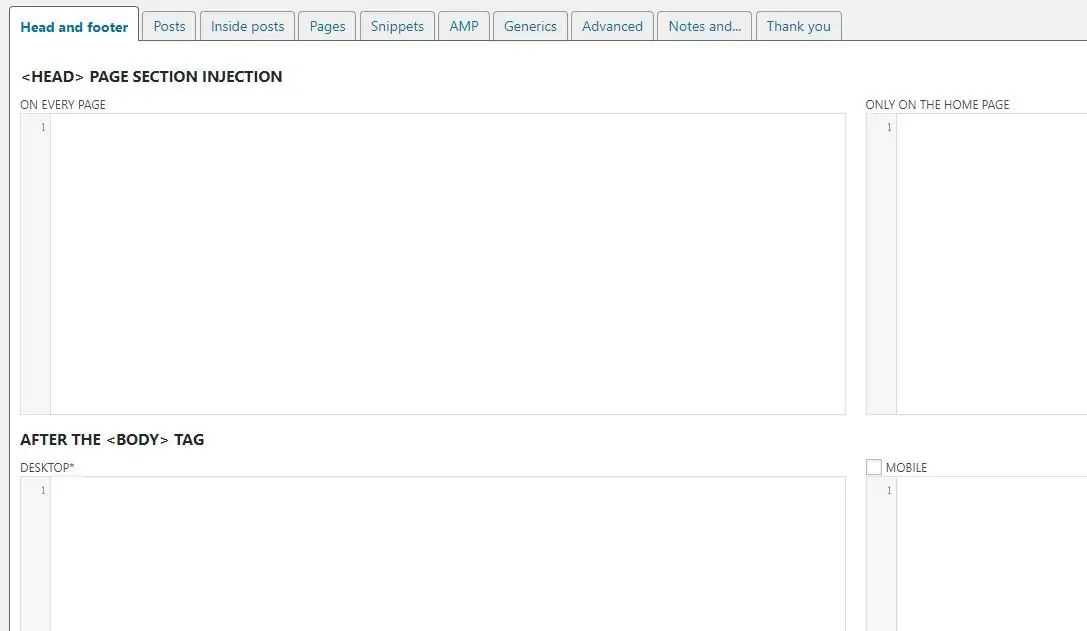 WordPress怎么自定义页眉?安装WordPress页脚页眉插件
WordPress怎么自定义页眉?安装WordPress页脚页眉插件
有些WordPress的HTML / Javascript / CSS 代码只需在某篇文章或页面中显示,我们可以通过Header Footer Code Manager插件,实现在WordPress指定文章/页面内添加页眉页脚代码。Header Footer……

希望我们网站( https://www.wordpressx.com/ ) 分享的《WordPress如何指定文章页面加载JavaScript/CSS代码?》,对您有帮助。
1 分析并排除function.php中的恶意代码
几乎近90%是由“恶意代码”引起的。
WordPress网站超过80%以上,是插件将恶意代码带入网站帐户(有官方网站插件,在线流媒体插件等)。
另一种是主题(破解版、盗版主题)是“恶意代码”或“后门特洛伊木马”方式,进入服务器传播破坏。
现在,我们将通过分析WordPress主题代码,向你展示如何提前找到它?

关于WordPress中“恶意代码”的最常见的事情是主题目录中的function(s).php 。
在 function.php文件的末尾,通常会有一个如下的结束注释:
//全部结束 ?>
如果你发现没有这样的结束注释,那么你基本上可以确定你的function.php文件已被篡改,你需要检查它。
例如,以下代码行:

它也很容易清理。
只需在function.php文件中,找到上面的代码并将其删除即可。
但一旦被感染,主题目录中的所有主题都将被感染。
因此你只知道当前使用的主题无效,一旦清除,它将非常快速地生成。
在清除主题代码后,将functions.php文件设置为444权限,然后清理其他主题。
最后你是否需要改回functions.php文之前的权限,我们建议444权限是非常安全的。
等到你要修改它时,到时才修改也没问题。
希望我们网站( https://www.wordpressx.com/ ) 分享的《WordPress主题恶意代码有哪些?网站恶意代码分析》,对您有帮助。
1 内页友情链接创建方法
WordPress可以通过后台添加和管理友情链接,但它没有内页友情链接的功能。

考虑到WordPress建站的易用和准确性,决定使用 wp_list_bookmarks 友情链接函数来调用,使用单独的内页模板来实现。
具体示例可参考我们网站的内页链接页面 ▼
第 1 步:创建新页面
第 2 步:复制 page.php 文件
第 3 步:找到文章内容显示函数
在 page-links.php 文件中,找到文章内容显示函数 ▼
<?php the_content(); ?>
在它下面,添加以下代码 ▼
<div class="page-links">
<h3>内页链接</h3>
<ul>
<?php
$default_ico = home_url().'/links_default.ico'; //默认 ico 图片位置
$bookmarks = get_bookmarks('title_li=&categorize=0&category=64,193&orderby=rand');
//如果你要输出某个链接分类的链接,更改一下get_bookmarks参数即可
/*如要输出链接分类ID为5的链接title_li=&categorize=0&category=5&orderby=rand */
/*全部链接随机输出 title_li=&orderby=rand */
if ( !empty($bookmarks) ) {
foreach ($bookmarks as $bookmark) {
echo '<li><img src="', $bookmark->link_url , '/favicon.ico" onerror="javascript:this.src=\'' , $default_ico , '\'" /><a href="' , $bookmark->link_url , '" title="' , $bookmark->link_description , '" target="_blank" >' , $bookmark->link_name , '</a></li>';
}
}
?>
</ul>
</div>
为了更美观,你可以定义 page-links 的class样式。
以下是我们所使用主题的CSS样式 ▼
/*内页链接*/
.page-links{overflow:hidden;margin:0 0 24px;padding:0;}
.page-links h3{border-bottom:1px solid #bfbebe;text-align:center;margin:0;}
.page-links ul{margin:0;padding:5px 0 0 0;}
.page-links ul li{float:left;width:150px;line-height:16px;height:16px;margin:5px 5px 0;padding:0;list-style-type:none;}
.page-links ul li:hover{background:#f2f2f2;}
.page-links ul li img{width:16px;height:16px;margin:0 5px -2px 0;padding:0;border:none;}
到此大功告成!
希望我们网站( https://www.wordpressx.com/ ) 分享的《WordPress如何添加内页友情链接?3步创建内页链接》,对您有帮助。
1 什么是Favicon Ico?
使用谷歌浏览器,进入我们网站,在浏览器标签、网址栏前面,会显示网站的小图标。
部分WordPress主题,拥有内置上传Favorites Icon(收藏夹图标)的功能。
![]()
就如其名称所暗示的,所谓的favicon,就是Favorites Icon(收藏夹图标)的缩写。
当然,根据不同浏览器,Favicon的显示模式也有所不同:
这是显示网站个性的缩略图标志。
所以你可以在这个网站上使用ICO图标转换工具,轻松满足你的要求。
在我们用WordPress建设网站过程中,有必要创建一个符合网站主题的个性化标识,这与成功打造网站品牌有直接关系。
从某个角度来看,这仍然在网站做网络推广的范围之内。
要成功,它不仅包括良好的页面设计,令人印象深刻的网站标志,还包括图标:
在Web应用程序代码的head与/head之间,添加以下代码 ▼
<head> ... <link rel="shortcut icon" href="/favicon.ico"/> <link rel="bookmark" href="/favicon.ico"/> ... </head>
使用你熟悉的图形软件创建一个16 * 16像素、32 * 32像素、48 * 48像素的渲染,保存为.png或.gif或.jpg格式的图像。
第 1 步:用PS制作透明的PNG图标。
第 2 步:打开在线生成favicon.ico图标工具 ▼
点此访问 favicon.ico 图标在线制作生成器
第 3 步:浏览新保存的图片
第 4 步:点击:“在线生成favicon.ico图标”。
第 5 步:按照提示,将其上传到网站根目录。
如果此时favicon.ico图标尚未更新,请稍等片刻,然后再打开浏览尝试。
如果你使用Firefox或Chrome浏览器,更新更容易:
希望我们网站( https://www.wordpressx.com/ ) 分享的《favicon是什么?网址收藏小图标ico在线制作生成器》,对您有帮助。